Come eseguire SNMPWALK. Come snmpwalkare un dispositivo.
Il Dicembre 21, 2021 da adminCome usare SNMPWALK? Prima di tutto devi ottenere Snmpwalk da qui. E’ meglio scaricare l’ultima versione stabile.
Una volta scaricato lo strumento ed estratto dall’archivio. Se sei su un sistema operativo Windows è sufficiente estrarlo dall’archivio .zip. Una volta che hai il file snmpwalk.exe sul tuo computer apri il CMD (Start, cerca cmd e premi Invio). Si aprirà la “finestra nera”. Individua il file snmpwalk.exe e trascinalo nella finestra nera. Ora devi inserire il comando giusto.
Importante per gli utenti di Windows
Vedi sotto:
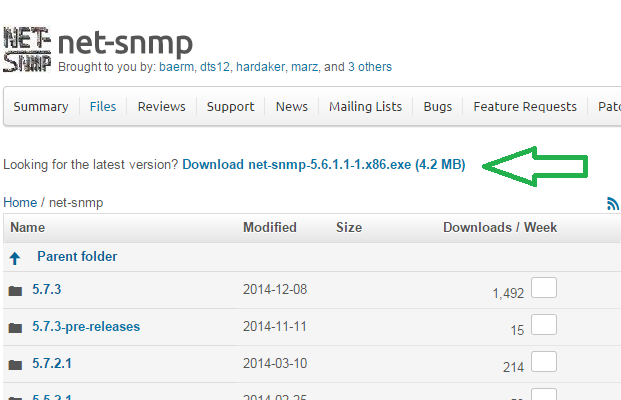
Grazie a questo installer potrai avviare snmpwalk semplicemente digitando “snmpwalk” sulla tua “finestra nera” di cmd. Tutto quello che devi fare è scaricare questo .exe e installarlo.
Snmpwalk è un grande strumento che vi aiuterà a testare la connettività SNMP a uno o più dispositivi. Controllerà se il vostro computer può connettersi via SNMP. Se qualche ACL o firewall sta bloccando l’accesso snmp, snmpwalk fallirà. Lo stesso accadrà se la stringa di comunità SNMP (alias password) è sbagliata.
Testing Device connectivity using snmpwalk
Abbiamo questo scenario. Vuoi controllare la connettività con un router Cisco che ha l’indirizzo IP 192.168.1.1 – Questo router è configurato con SNMP V2c, e la sua stringa di comunità è public
Per testare la connettività e per controllare se la stringa di comunità è giusta puoi eseguire il seguente comando:
Parametri di Snmpwalk
Ecco il significato dei parametri che usiamo nei nostri esempi:
- -Os stampa solo l’ultimo elemento simbolico dell’OID
- -c imposta la stringa di comunità
- -v specifica la versione SNMP da usare
Esempio di comando
Questo è il formato del comando che usiamo nei nostri esempi:

Snmpwalk timeout
Il messaggio di timeout Timeout: Nessuna risposta da 192.168.1.1 può apparire se:
- c’è un timeout reale – succede molto raramente però:
- c’è un firewall che blocca l’accesso SNMP al dispositivo 192.168.1.1
- ci sono ACL specifiche configurate nei dispositivi che bloccano l’accesso UDP 161 al dispositivo 192.168.1.1 dispositivo
- la stringa di comunità snmp fornita è sbagliata
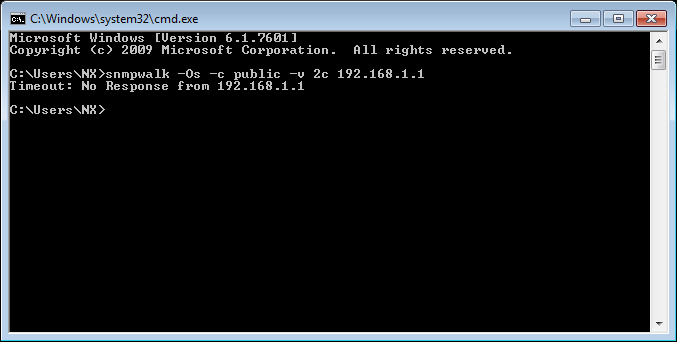
Snmpwalk funziona bene
In questo esempio possiamo vedere che snmpwalk è passato. Ciò significa che:
- c’è comunicazione SNMP con il dispositivo 192.168.1.1 sulla porta UPD 161
- non ci sono ACL o firewall che stanno bloccando la comunicazione
- la stringa di comunità snmp fornita è giusta
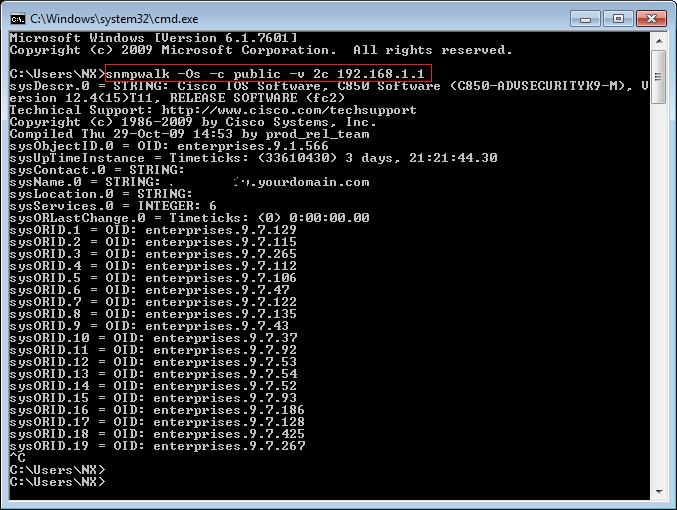
Lascia un commento